คู่มือฉบับสมบูรณ์เพื่อตั้งค่าฟีดผลิตภัณฑ์ Google WooCommerce (WooCommerce Google Shopping)
เผยแพร่แล้ว: 2020-01-11เจ้าของร้านค้าอีคอมเมิร์ซจะค้นหาช่องทางการตลาดใหม่ๆ อยู่เสมอ เมื่อคุณพิจารณาช่องทางการตลาดใหม่ คุณต้องการดูว่าช่องทางดังกล่าวมีประสิทธิภาพและคุ้มทุนเพียงใด ตัวเลือกทางการตลาดยอดนิยมที่ให้ผลลัพธ์ที่สม่ำเสมอสำหรับเจ้าของร้านค้าจำนวนมากคือโฆษณา Google Shopping
เนื่องจากโฆษณา Google Shopping แสดงผลิตภัณฑ์ของคุณบนหน้าผลลัพธ์ของเครื่องมือค้นหา โฆษณาดังกล่าวจึงให้การเข้าถึงผลิตภัณฑ์ของคุณได้กว้างขึ้นรวมถึงโอกาสในการแปลงที่ดีขึ้น ในบทความนี้ เราจะทำการวิเคราะห์โฆษณา Google Shopping อย่างละเอียด เราจะอธิบายวิธีตั้งค่าฟีดผลิตภัณฑ์ Google ด้วยผลิตภัณฑ์ WooCommerce ของคุณ
สารบัญ
- โฆษณา Google Shopping คืออะไร
- เริ่มต้นอย่างไร?
- การสร้างบัญชีด้วย Google Merchant Center
- เลือกโปรแกรมที่เกี่ยวข้องสำหรับบัญชี Merchant Center ของคุณ
- Surfaces across Google
- โฆษณาช็อปปิ้ง
- Shopping Actions
- การสร้างฟีดผลิตภัณฑ์ Google
- ทำความเข้าใจข้อกำหนดของฟีดผลิตภัณฑ์ Google
- ชื่อสินค้า
- รายละเอียดสินค้า
- ประเภทสินค้า
- ภาพ
- ราคา
- วงดนตรี
- GTIN
- MPN
- ภาษี
- การส่งสินค้า
- จะอัปโหลดฟีดผลิตภัณฑ์ไปยัง Google Merchant Center ได้อย่างไร
- กำลังอัปโหลดฟีดผลิตภัณฑ์ด้วยตนเอง
- กำลังอัปโหลดฟีดผลิตภัณฑ์ Google โดยอัตโนมัติ
- กำหนดการอัพเดตฟีดผลิตภัณฑ์
- จะทำอย่างไรหลังจากตั้งค่าฟีดผลิตภัณฑ์ Google ที่มีโครงสร้างดีแล้ว
โฆษณา Google Shopping คืออะไร
ในการค้นหาโดย Google ทั่วไป คุณอาจสังเกตเห็นรายการภาพที่ได้รับการสนับสนุนบางส่วนที่ด้านบนหรือด้านขวาของผลการค้นหา นี่คือโฆษณา Google Shopping
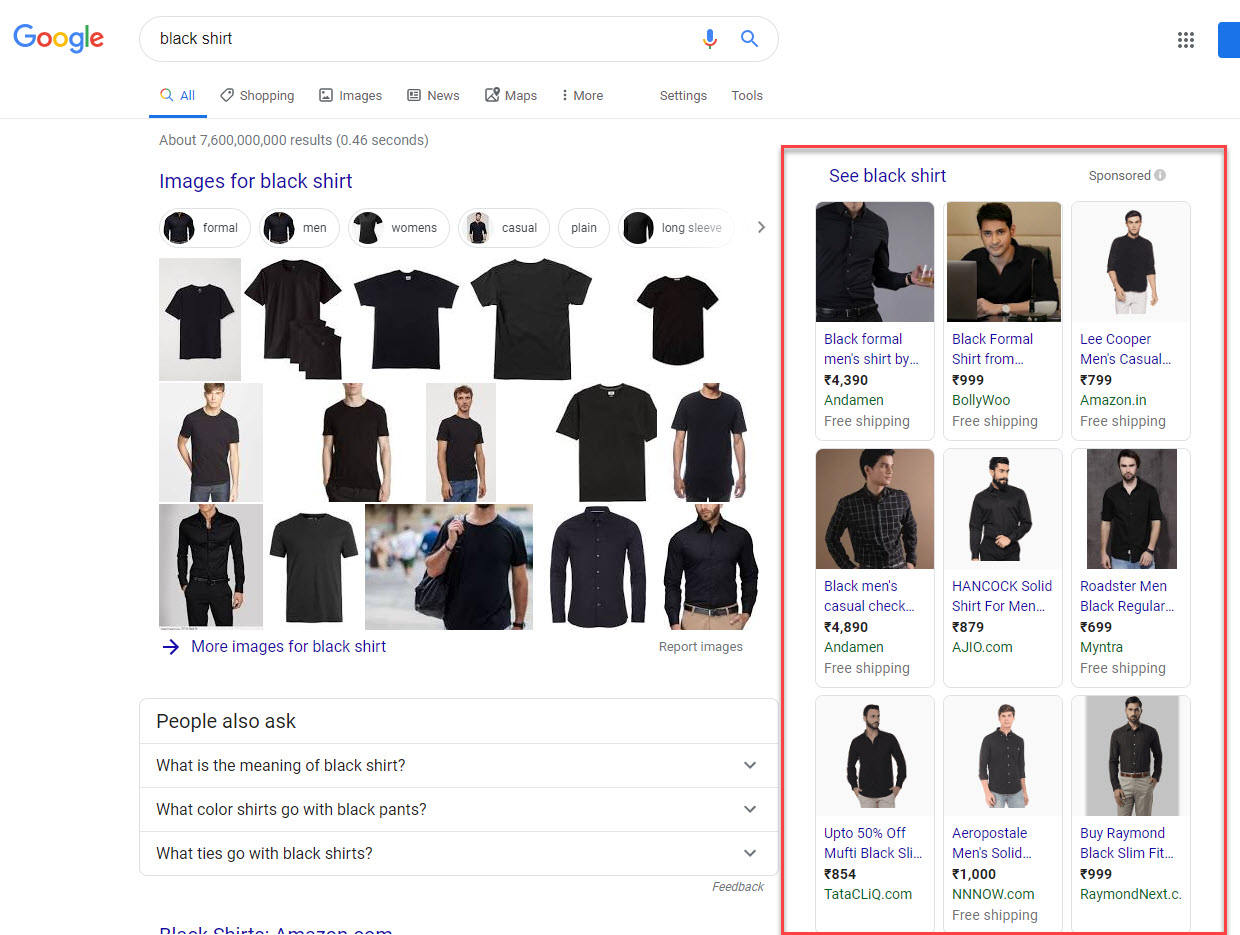
คุณยังสามารถคลิกแท็บ 'ช็อปปิ้ง' ของ Google เพื่อไปยังรายชื่อเหล่านี้ได้โดยตรง
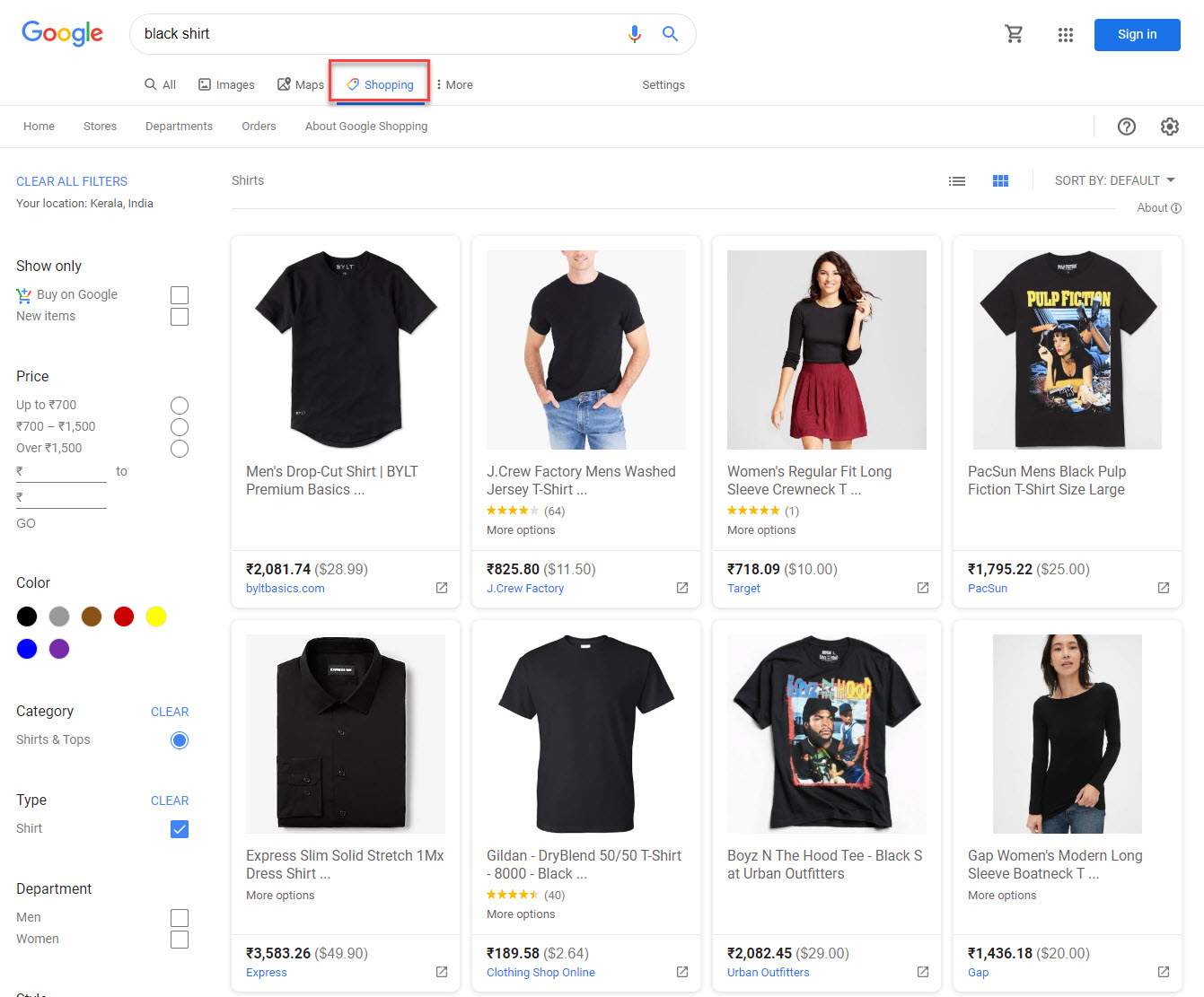
โฆษณา Google Shopping จะช่วยให้คุณได้รับโอกาสในการขายที่เข้าเกณฑ์และด้วยเหตุนี้จึงได้ลูกค้าใหม่จากหน้าผลลัพธ์ของเครื่องมือค้นหา (SERP) เหตุผลหนึ่งที่ผู้ค้าชอบแพลตฟอร์มการตลาดนี้เพราะให้ผลตอบแทนจากการลงทุนที่สูงขึ้นอย่างสม่ำเสมอ เมื่อเทียบกับตัวเลือกยอดนิยมอื่นๆ เทรนด์แสดงให้เห็นว่าโฆษณา Google Shopping มีประสิทธิภาพมากกว่าโฆษณาแบบข้อความแบบเดิมของ Google
โฆษณา Google Shopping มีให้บริการในกว่า 40 ประเทศ โฆษณาเหล่านี้ต่างจากโฆษณาแบบข้อความที่ใช้คำหลัก โฆษณาเหล่านี้แสดงโดยใช้ข้อมูลผลิตภัณฑ์ของคุณ
เพื่อให้ผลิตภัณฑ์ของคุณแสดงในโฆษณา Google Shopping คุณต้องจัดการสองแพลตฟอร์ม Google ที่แตกต่างกัน - Google Merchant Center และ Google Ads คุณต้องสร้างบัญชีกับ Google Merchant Center ก่อน จากนั้นจึงอัปโหลดไฟล์ฟีดผลิตภัณฑ์เข้าไป หลังจากนั้น เชื่อมโยงบัญชี Merchant Center ของคุณกับ Google Ads และกำหนดราคาเสนอของคุณ Google จะพิจารณาไซต์ ผลิตภัณฑ์ และราคาเสนอของคุณเพื่อกำหนดว่าเมื่อใดที่จะแสดงผลิตภัณฑ์ของคุณเป็นโฆษณา Google Shopping
เริ่มต้นอย่างไร?
ตอนนี้ สิ่งสำคัญสำหรับผู้ขายคือต้องมีความคิดที่ชัดเจนเกี่ยวกับกระบวนการทั้งหมด เพื่อที่จะได้แสดงผลิตภัณฑ์ของตนในโฆษณา Google Shopping การสร้างฟีดผลิตภัณฑ์สำหรับ Google Merchant Center เป็นหนึ่งในขั้นตอนแรกของกระบวนการ หากร้านค้าออนไลน์ของคุณใช้แพลตฟอร์ม WooCommerce มีปลั๊กอินหลายตัวที่จะช่วยคุณสร้างฟีดและอัปเดตเป็นประจำ (จะกล่าวถึงในบทความต่อไป) อันที่จริง การดำเนินการนี้จะช่วยลดความพยายามของเจ้าของ/ผู้จัดการร้านได้มาก มาดูรายละเอียดเพิ่มเติมกัน
การสร้างบัญชีด้วย Google Merchant Center
ขั้นตอนแรกอย่างหนึ่งคือการตั้งค่าบัญชี Google Merchant Center สำหรับธุรกิจของคุณ คุณสามารถใช้บัญชี Google ที่มีอยู่เพื่อลงชื่อสมัครใช้ Merchant Center ขณะสร้างบัญชี คุณจะต้องป้อนข้อมูลทางธุรกิจพร้อมกับที่ตั้งร้านค้าของคุณ ขอแนะนำให้อ่านหลักเกณฑ์ของ Merchant Center อย่างละเอียดก่อนลงชื่อสมัครใช้ เนื่องจากข้อกำหนดอาจแตกต่างกันไปตามสถานที่ตั้งของคุณ
เลือกโปรแกรมที่เกี่ยวข้องสำหรับบัญชี Merchant Center ของคุณ
Google Merchant Center มีโปรแกรมต่างๆ ที่คุณสามารถเลือกได้ตามกลยุทธ์ทางธุรกิจของคุณ คุณสามารถเลือกได้หลายโปรแกรมจาก Google Merchant Center หากโปรแกรมเหล่านั้นเกี่ยวข้องกับร้านค้าและผลิตภัณฑ์ของคุณ Google Merchant Center ให้คุณแก้ไขตัวเลือกเหล่านี้ได้ในภายหลังตามความต้องการ โฆษณา Shopping เป็นหนึ่งในโปรแกรมเหล่านี้ที่คุณสามารถเลือกได้ด้วยบัญชี Google Merchant Center มาดูโปรแกรมเหล่านี้บางส่วนใน Merchant Center กัน
Surfaces across Google
โปรแกรมนี้พร้อมให้บริการในสหรัฐอเมริกาและให้ผู้คนทราบเกี่ยวกับผลิตภัณฑ์ของคุณผ่านจุดติดต่อต่างๆ ของ Google ใช้งานได้ฟรี
โฆษณาช็อปปิ้ง
โปรแกรมโฆษณาช็อปปิ้งมีให้บริการในกว่า 40 ประเทศ จะใช้ข้อมูลผลิตภัณฑ์จากฟีดที่คุณอัปโหลดและแสดงโฆษณาผลิตภัณฑ์ในหน้าผลการค้นหา โฆษณา Shopping จะช่วยให้คุณเข้าถึงผลิตภัณฑ์ของคุณได้ดีขึ้นและสร้างโอกาสในการขายที่เข้าเกณฑ์สำหรับคุณ นอกจากนี้ยังมีข้อมูลการรายงานที่มีประสิทธิภาพ ซึ่งจะช่วยให้คุณปรับปรุงคุณภาพผลิตภัณฑ์และความพยายามทางการตลาดได้อย่างมาก
Shopping Actions
โปรแกรมนี้มีให้บริการในสหรัฐอเมริกาและฝรั่งเศส มันจะช่วยให้คุณขายผลิตภัณฑ์ได้โดยตรงบน Google และแพลตฟอร์มอื่นๆ เช่น Google Assistant สามารถมอบประสบการณ์ที่ดีขึ้นให้กับลูกค้าของคุณและเพิ่มอัตราการแปลงในร้านค้าของคุณ
การสร้างฟีดผลิตภัณฑ์ Google
ตอนนี้ การสร้างฟีดผลิตภัณฑ์ของ Google ถือเป็นหนึ่งในส่วนที่สำคัญที่สุดในการแสดงผลิตภัณฑ์ของคุณบนโฆษณา Google Shopping ฟีดผลิตภัณฑ์ของ Google คือไฟล์ที่มีข้อมูลผลิตภัณฑ์ของคุณในรูปแบบที่ Google กำหนด ที่นี่ คุณไม่ได้ระบุคำหลักที่คุณต้องการแสดงผลิตภัณฑ์ของคุณ แต่ Google จะกำหนดว่าผลิตภัณฑ์ใดจะแสดงพร้อมกับคำค้นหาเฉพาะตามความเกี่ยวข้องของฟีดผลิตภัณฑ์ของคุณ
นั่นทำให้การสร้างฟีด Google ที่มีโครงสร้างดีเป็นสิ่งสำคัญอย่างยิ่ง ฟีดผลิตภัณฑ์ Google ที่มีรูปแบบเหมาะสมจะช่วยให้ผลิตภัณฑ์ของคุณปรากฏในคำค้นหาที่เกี่ยวข้อง นอกจากนี้ ยังช่วยให้ได้รับการคลิกเพิ่มขึ้นจากผู้ซื้อที่คาดหวังอีกด้วย นอกจากนี้ ฟีดผลิตภัณฑ์ Google ที่สร้างขึ้นอย่างเป็นระบบจะช่วยให้คุณดูแลรักษาและเพิ่มประสิทธิภาพฟีดของคุณได้อย่างมีประสิทธิภาพมากขึ้น
ทำความเข้าใจข้อกำหนดของฟีดผลิตภัณฑ์ Google
Google มีข้อกำหนดจำนวนมากสำหรับฟีดผลิตภัณฑ์ คุณอาจต้องตรวจสอบข้อกำหนดที่แตกต่างกัน ทั้งนี้ขึ้นอยู่กับประเภทของผลิตภัณฑ์ เป็นสิ่งสำคัญที่คุณจะต้องเข้าใจข้อกำหนดเหล่านี้เกี่ยวกับผลิตภัณฑ์ที่คุณขาย มิฉะนั้น อาจนำไปสู่การปฏิเสธฟีดหรือลดโอกาสในการแปลง
องค์ประกอบฟีดผลิตภัณฑ์ที่สำคัญ
ในการสร้างฟีดผลิตภัณฑ์ในรูปแบบที่ถูกต้อง คุณจะต้องเข้าใจองค์ประกอบต่างๆ ของฟีดผลิตภัณฑ์ เราจะอธิบายสิ่งสำคัญที่นี่
ชื่อสินค้า
เห็นได้ชัดว่าชื่อผลิตภัณฑ์เป็นส่วนที่สำคัญที่สุดอย่างหนึ่งของฟีดผลิตภัณฑ์ของ Google ต้องประสบความสำเร็จในการอธิบายผลิตภัณฑ์ของคุณอย่างถูกต้อง เพื่อให้ Google สามารถจดจำผลิตภัณฑ์ได้โดยไม่ต้องยุ่งยาก ในฟีดผลิตภัณฑ์ คุณต้องใช้แอตทริบิวต์ "ชื่อ" คุณต้องตรวจสอบให้แน่ใจว่าได้ใส่ชื่อที่จดจำได้ คำหลักที่เหมาะสม และตัวระบุที่ไม่ซ้ำในชื่อผลิตภัณฑ์ นอกจากนี้ คุณยังสามารถรวมคุณลักษณะของผลิตภัณฑ์ที่สำคัญ เช่น สี ขนาด ฯลฯ ซึ่งผู้ใช้จะค้นหาด้วย ใช้ความระมัดระวังเพื่อหลีกเลี่ยงการใส่คำหลักและข้อความส่งเสริมการขายในชื่อผลิตภัณฑ์มากเกินไป โปรดทราบว่ามีการจำกัดจำนวนอักขระที่คุณใช้ในชื่อผลิตภัณฑ์ได้
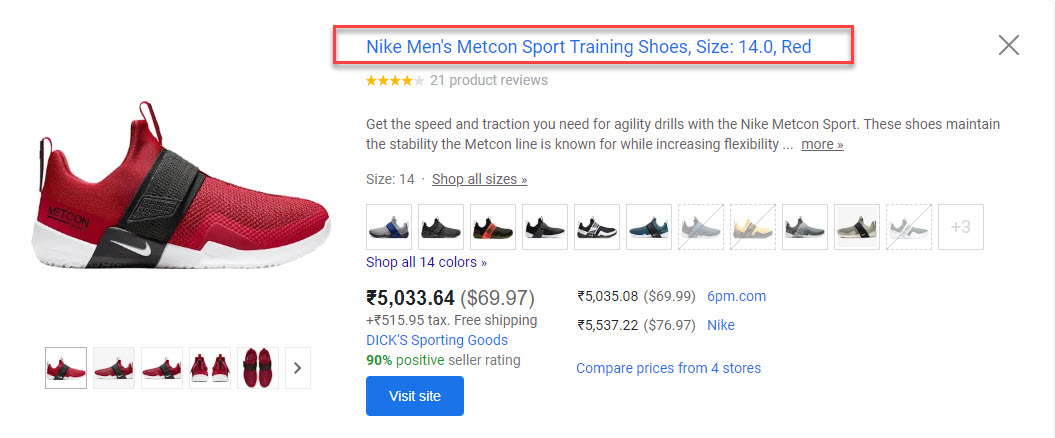
รายละเอียดสินค้า
แม้ว่าจะไม่เป็นผลสืบเนื่องมาจากชื่อผลิตภัณฑ์ แต่รายละเอียดผลิตภัณฑ์ของคุณก็มีบทบาทสำคัญในการช่วยให้ Google รู้จักผลิตภัณฑ์ของคุณ นอกจากนี้ คำอธิบายผลิตภัณฑ์ที่ดียังช่วยให้ลูกค้าของคุณเข้าใจผลิตภัณฑ์ได้ดีขึ้น และตัดสินใจซื้อได้เร็วขึ้น สิ่งที่คุณต้องทำคืออธิบายผลิตภัณฑ์ของคุณอย่างแม่นยำโดยใส่คำหลักที่เกี่ยวข้อง คุณต้องตรวจสอบให้แน่ใจว่ามีการสื่อสารคุณลักษณะที่สำคัญที่สุดของผลิตภัณฑ์เมื่อเริ่มต้นคำอธิบาย เช่นเดียวกับในชื่อผลิตภัณฑ์ คุณควรหลีกเลี่ยงประโยคที่ซับซ้อนเกินไปและการบรรจุคำหลักที่นี่ด้วย
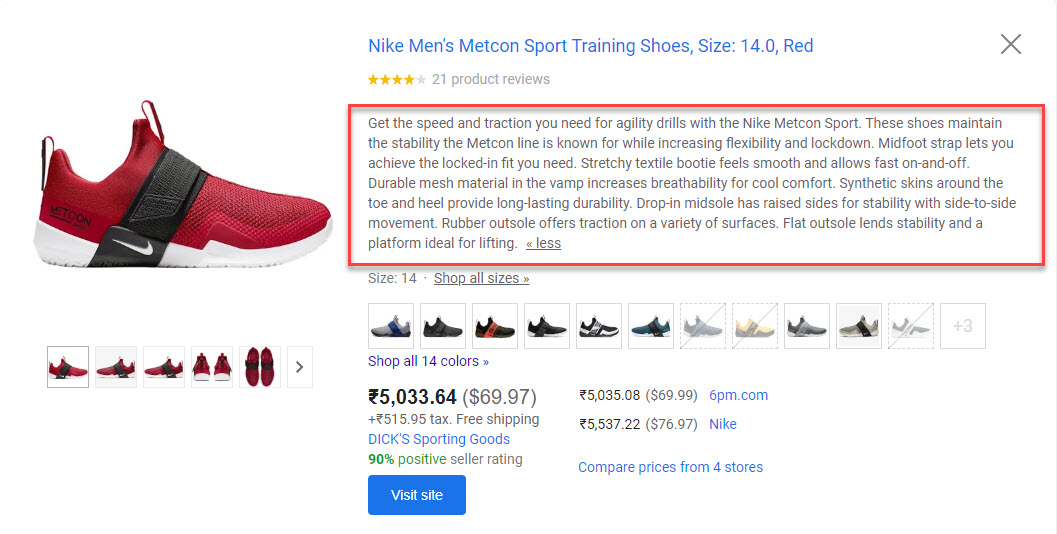
ประเภทสินค้า
Google มีหมวดหมู่มากมายที่สามารถรวมผลิตภัณฑ์ของคุณได้ ความเฉพาะเจาะจงเป็นกุญแจสำคัญในที่นี้ เนื่องจากคุณอาจพบหลายหมวดหมู่ที่ผลิตภัณฑ์สามารถเข้าได้ การรวมผลิตภัณฑ์ของคุณในหมวดหมู่ที่เหมาะสมที่สุดเป็นสิ่งสำคัญจริงๆ คุณสามารถดาวน์โหลดไฟล์ที่แสดงหมวดหมู่และหมวดหมู่ย่อยทั้งหมดของ Google จากรายการนี้ คุณสามารถค้นหาและค้นหาหมวดหมู่ที่เหมาะสมสำหรับผลิตภัณฑ์ของคุณได้อย่างง่ายดาย
ภาพ
คุณต้องใส่ลิงก์ของรูปภาพหลักของผลิตภัณฑ์ที่มีแอตทริบิวต์ 'image_link' ในฟีดผลิตภัณฑ์ เมื่อคุณมีรูปภาพหลายภาพที่เชื่อมโยงกับผลิตภัณฑ์ คุณสามารถเพิ่มลิงก์รูปภาพเพิ่มเติมเหล่านั้นด้วยแอตทริบิวต์ 'additional_image_link' คุณต้องตรวจสอบให้แน่ใจว่า URL ได้รับการกำหนดค่าอย่างถูกต้องเพื่อให้ Google สามารถรวบรวมข้อมูลได้ หากจำเป็น คุณสามารถใช้เครื่องมือของ Google เพื่อเพิ่มประสิทธิภาพภาพอัตโนมัติได้ Google แนะนำให้ใช้พื้นหลังสีขาวทึบหรือโปร่งใสสำหรับรูปภาพ เพื่อให้องค์ประกอบการออกแบบของคุณเด่นชัด นอกจากนี้ โปรดทราบว่าข้อกำหนดขนาดรูปภาพนั้นแตกต่างกันสำหรับรูปภาพเครื่องแต่งกาย

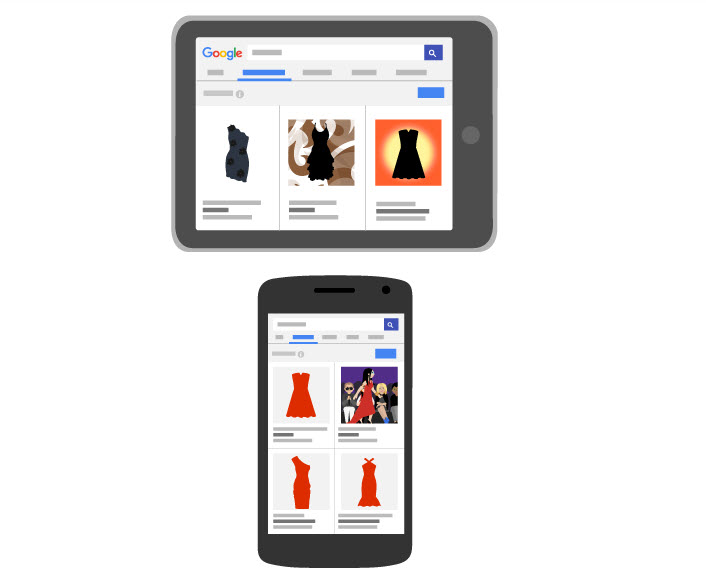
ราคา
ข้อมูลราคาเป็นอีกหนึ่งองค์ประกอบที่สำคัญของฟีดผลิตภัณฑ์ของคุณ ในโฆษณา Shopping ผู้ใช้จะสามารถดูข้อมูลราคาก่อนคลิกโฆษณา คุณต้องตรวจสอบให้แน่ใจว่าราคาในฟีดข้อมูลผลิตภัณฑ์ตรงกับราคาในร้านค้า WooCommerce ของคุณ หากมีหลายราคาสำหรับสินค้าของคุณในหน้าร้านค้า ราคาของผลิตภัณฑ์ที่โฆษณาควรแสดงไว้อย่างเด่นชัด สกุลเงินควรตรงกับในหน้าผลิตภัณฑ์ของคุณ โปรดทราบด้วยว่า Google ไม่สนับสนุนราคาภูมิภาคหรือราคาเฉพาะสมาชิกในหน้าผลิตภัณฑ์ของคุณ คุณต้องตรวจสอบให้แน่ใจว่าช่องราคาได้รับการอัปเดตโดยอัตโนมัติเพื่อหลีกเลี่ยงไม่ตรงกัน Google ยังอนุญาตให้คุณแสดงราคาลดเมื่อคุณมีข้อเสนอบนเว็บไซต์ของคุณ
ยี่ห้อ
Google แนะนำให้สื่อถึงแบรนด์ของผลิตภัณฑ์ที่คุณกำลังโฆษณาอย่างชัดเจน สิ่งนี้สามารถช่วยปรับปรุงอัตรา Conversion ได้มาก เนื่องจากมีการค้นหาโดย Google จำนวนมากสำหรับแบรนด์ที่เฉพาะเจาะจง ด้วยแอตทริบิวต์ "แบรนด์" ให้ใช้ชื่อแบรนด์ที่ผู้ใช้จะจดจำได้ง่าย ตรวจสอบให้แน่ใจว่าคุณใช้ภาษาเดียวในขณะที่แสดงชื่อแบรนด์
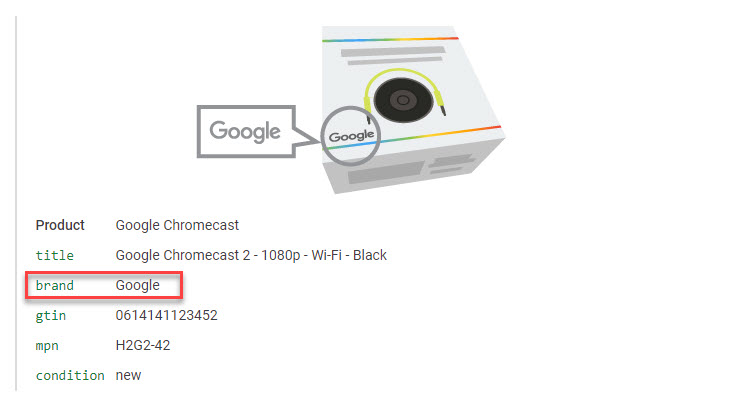
GTIN
GTIN คือหมายเลขสินค้าการค้าสากล ซึ่งเป็นตัวระบุเฉพาะที่ช่วยจำแนกผลิตภัณฑ์ คุณใช้แอตทริบิวต์ "gtin" ได้เมื่อเพิ่มผลิตภัณฑ์ที่มี GTIN ที่ผู้ผลิตกำหนด หมายเลขประจำตัวที่ถือเป็น GTIN มีหลายประเภท ซึ่งรวมถึง UPC, EAN, JAN, ISBN, ITF-14 เป็นต้น
MPN
MPN คือหมายเลขชิ้นส่วนของผู้ผลิต ซึ่งช่วยในการระบุผลิตภัณฑ์เฉพาะจากกลุ่มผลิตภัณฑ์โดยผู้ผลิตรายเดียวกัน คุณใช้แอตทริบิวต์ "mpn" เพื่อส่ง MPN สำหรับผลิตภัณฑ์ได้ ตรวจสอบให้แน่ใจว่าคุณใช้ MPN ที่กำหนดโดยผู้ผลิต ไม่ใช่ค่าสุ่มที่คุณสร้างขึ้นสำหรับผลิตภัณฑ์
ภาษี
Google แนะนำให้ตั้งค่าอัตราภาษีสำหรับผลิตภัณฑ์ของคุณผ่านการตั้งค่า Google Merchant Center อย่างไรก็ตาม สำหรับร้านค้าในสหรัฐอเมริกา คุณสามารถใช้แอตทริบิวต์ "ภาษี" เพื่อแทนที่การตั้งค่าภาษีของบัญชีได้ โปรดทราบว่าแอตทริบิวต์นี้มีไว้สำหรับภาษีขายของสหรัฐอเมริกาเท่านั้น และไม่ใช่สำหรับภาษีอื่นๆ เช่น VAT
การส่งสินค้า
ขอแนะนำให้ตั้งค่าอัตราค่าจัดส่งในบัญชี Google Merchant Center เอง Google จะถือว่าค่าบริการเป็นค่าจัดส่งหากมีการอธิบายโดยใช้คำต่างๆ เช่น 'การจัดการ', 'การจัดส่ง', 'การจัดส่ง', 'การขนส่ง' หรือ 'ผู้ให้บริการ' คุณลบล้างค่าจัดส่งได้โดยใช้แอตทริบิวต์ "การจัดส่ง" สำหรับกรณีเฉพาะ โปรดใช้ความระมัดระวังในการแสดงค่าขนส่งที่ถูกต้อง เนื่องจากข้อมูลที่ไม่ถูกต้องอาจทำให้เกิดการละทิ้งรถเข็นได้อย่างง่ายดาย
จะอัปโหลดฟีดผลิตภัณฑ์ไปยัง Google Merchant Center ได้อย่างไร
มีสองวิธีในการอัปโหลดฟีดข้อมูลผลิตภัณฑ์ไปยังบัญชี Merchant Center:
คุณสามารถป้อนข้อมูลของผลิตภัณฑ์ลงในสเปรดชีตที่ Google ระบุได้ด้วยตนเอง
หรือคุณสามารถใช้ปลั๊กอินที่จะสร้างฟีดผลิตภัณฑ์โดยอัตโนมัติตามความต้องการ
กำลังอัปโหลดฟีดผลิตภัณฑ์ด้วยตนเอง
หากคุณต้องการโฆษณาเพียงไม่กี่ผลิตภัณฑ์ คุณสามารถอัปโหลดข้อมูลผลิตภัณฑ์ไปยัง Google Merchant Center ได้ด้วยตนเอง
สำหรับสิ่งนี้ ให้เข้าสู่ระบบบัญชี Merchant Center ของคุณ แล้วคลิกปุ่ม '+' เพื่อสร้างฟีดใหม่
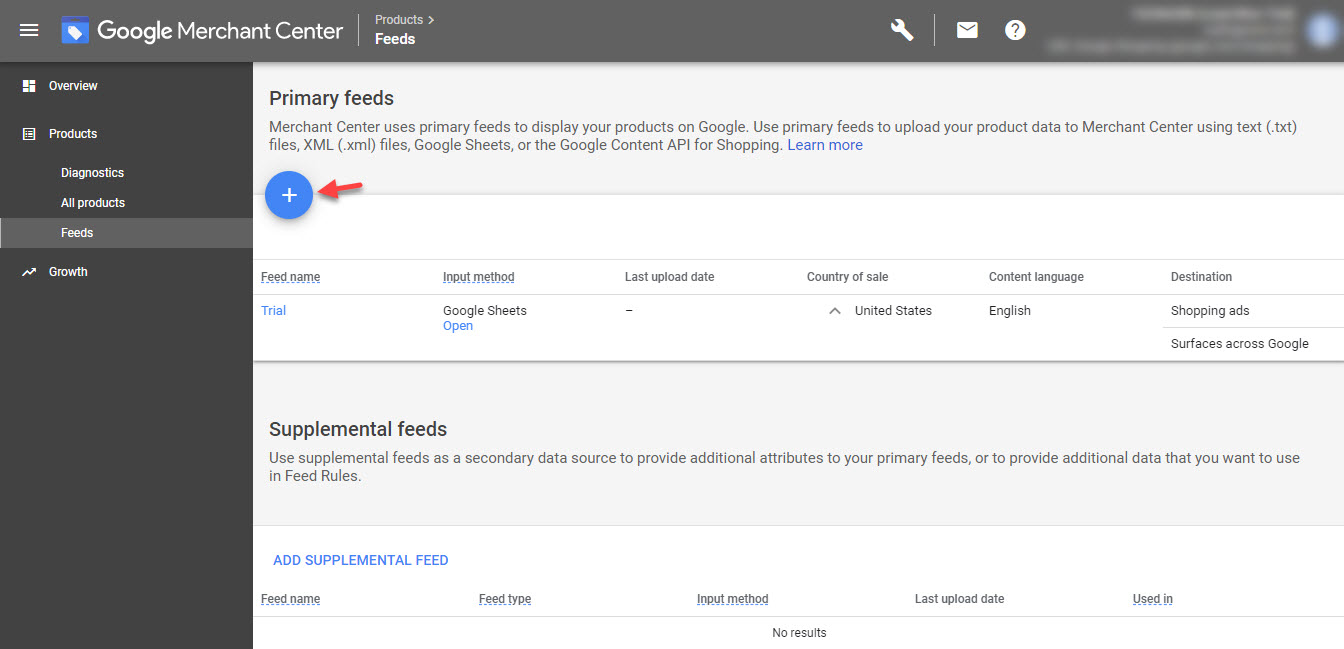
ระบุชื่อ ตำแหน่ง ฯลฯ สำหรับฟีด และเลือก Google ชีตเพื่อตั้งค่าฟีดของคุณ ซึ่งจะช่วยให้คุณเข้าถึงเทมเพลต Google ชีตที่จะช่วยให้คุณเพิ่มรายละเอียดผลิตภัณฑ์สำหรับฟีดได้ ใน Google ชีต คุณสามารถดูฟิลด์ที่จำเป็นที่คุณต้องป้อนข้อมูล คุณยังสามารถดูตัวอย่างและคำแนะนำในการสร้างฟีดได้อย่างถูกต้อง
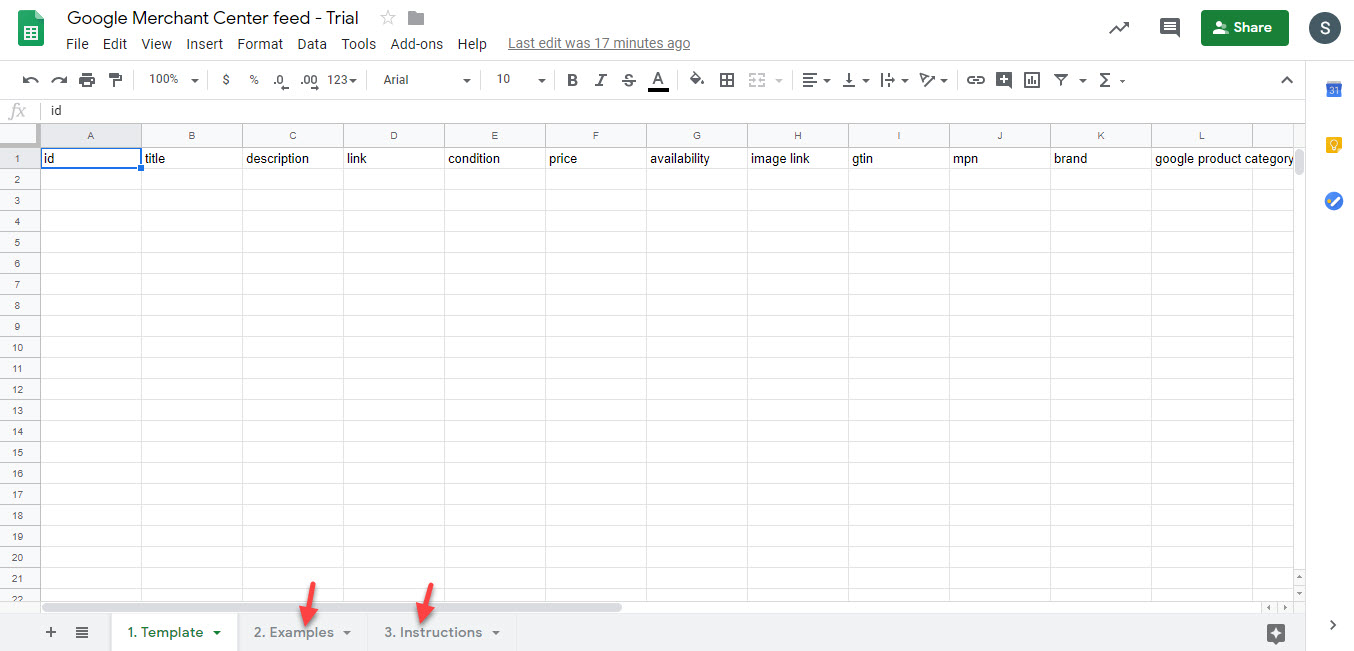
กำลังอัปโหลดฟีดผลิตภัณฑ์ Google โดยอัตโนมัติ
หากคุณมีผลิตภัณฑ์จำนวนมากที่ต้องการโฆษณา การสร้างฟีดด้วยตนเองอาจไม่ใช่แนวคิดที่ดีที่สุด ในสถานการณ์เช่นนี้ คุณสามารถใช้ความช่วยเหลือของเครื่องมือหรือปลั๊กอินบางอย่างที่จะช่วยคุณสร้างฟีดผลิตภัณฑ์ในรูปแบบที่ถูกต้อง อย่างไรก็ตาม คุณต้องเข้าใจว่าเครื่องมือเหล่านี้จะช่วยในการสร้างฟีดผลิตภัณฑ์สำหรับร้านค้าของคุณ คุณยังต้องอัปโหลดหรือตั้งค่าการดึงข้อมูลตามกำหนดเวลาไปยัง Google Merchant Center
คุณจะต้องเชื่อมโยงบัญชี Merchant Center ของคุณกับบัญชี Google Ads และตั้งค่าราคาเสนอสำหรับโฆษณา Shopping นอกจากนี้ อย่าลืมว่าเครื่องมือเหล่านี้จะช่วยดึงข้อมูลที่มีอยู่บนไซต์ของคุณ หากข้อมูลในเว็บไซต์ไม่ได้รับการดูแลอย่างดี ข้อมูลดังกล่าวจะสะท้อนถึงคุณภาพของฟีดข้อมูลผลิตภัณฑ์ด้วย
หากคุณมีร้านค้า WooCommerce คุณสามารถใช้ปลั๊กอิน ELEX Google Product Feed เพื่อสร้างฟีดผลิตภัณฑ์สำหรับร้านค้าของคุณ มาดูวิธีที่คุณสามารถใช้ปลั๊กอินนี้เพื่อสร้างฟีดผลิตภัณฑ์ (รูปแบบ XML)
เมื่อคุณติดตั้งและเปิดใช้งานปลั๊กอินแล้ว คุณสามารถเริ่มสร้างฟีดโดยระบุการตั้งค่าของคุณ คลิกบันทึกและดำเนินการต่อ
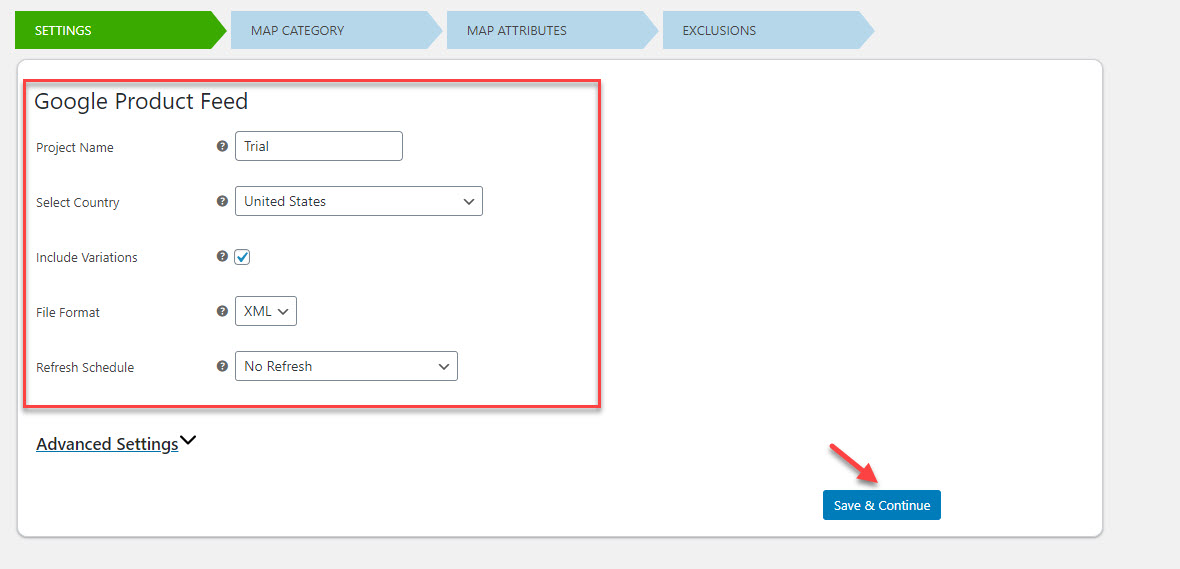
ในขั้นตอนถัดไป คุณสามารถจับคู่หมวดหมู่ Google กับหมวดหมู่ผลิตภัณฑ์ของคุณได้ หากต้องการดึงหมวดหมู่ Google ที่เกี่ยวข้อง คุณสามารถพิมพ์ชื่อหมวดหมู่ของคุณในช่องหมวดหมู่ของ Google ปลั๊กอินจะแสดงตัวเลือกมากมายซึ่งคุณสามารถเลือกได้อย่างเหมาะสม อย่างน้อยหนึ่งหมวดหมู่ร้านค้าควรตรงกับหมวดหมู่ของ Google คุณสามารถจับคู่หลายหมวดหมู่ได้โดยคลิกปุ่มเพิ่มฟิลด์
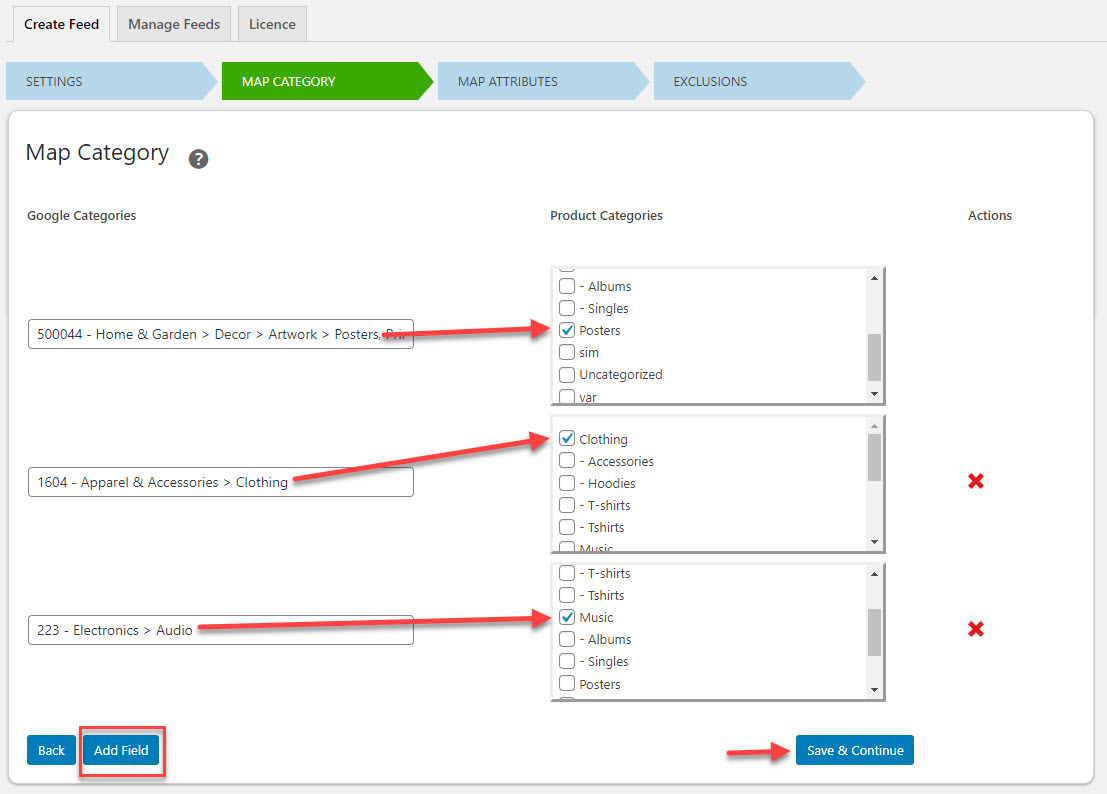
ขั้นตอนต่อไปคือการแมปคุณลักษณะของผลิตภัณฑ์ แอตทริบิวต์บังคับที่คุณต้องระบุจะแตกต่างกันไปตามที่ตั้งธุรกิจของคุณ ปลั๊กอินจะจับคู่แอตทริบิวต์ผลิตภัณฑ์กับแอตทริบิวต์ของ Google โดยอัตโนมัติ หากคุณต้องการอัปเดตแอตทริบิวต์ใดๆ คุณสามารถคลิกเมนูดรอปดาวน์สำหรับแอตทริบิวต์ผลิตภัณฑ์ คุณยังสามารถป้อนค่าที่กำหนดเองสำหรับแอตทริบิวต์บางอย่างได้ หากคุณไม่มีแอตทริบิวต์ที่เกี่ยวข้องในร้านค้าของคุณ คลิกปุ่มบันทึกและดำเนินการต่อหากการแมปถูกต้อง
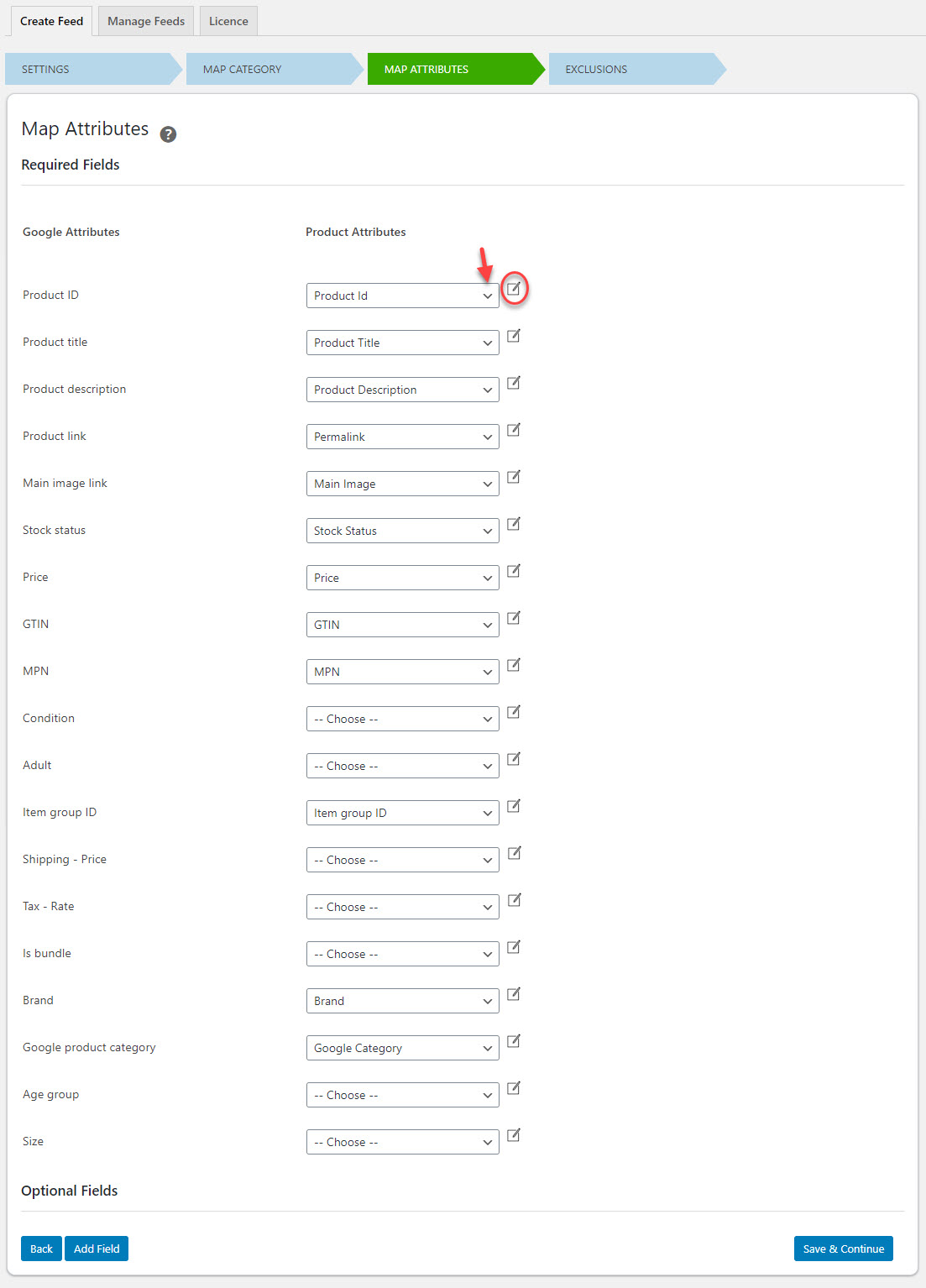
หากต้องการยกเว้นผลิตภัณฑ์บางรายการจากฟีด คุณระบุรหัสผลิตภัณฑ์เหล่านั้นได้ในขั้นตอนถัดไป แยกหลายรหัสด้วยเครื่องหมายจุลภาค เมื่อเสร็จแล้วให้คลิกปุ่มสร้างฟีด
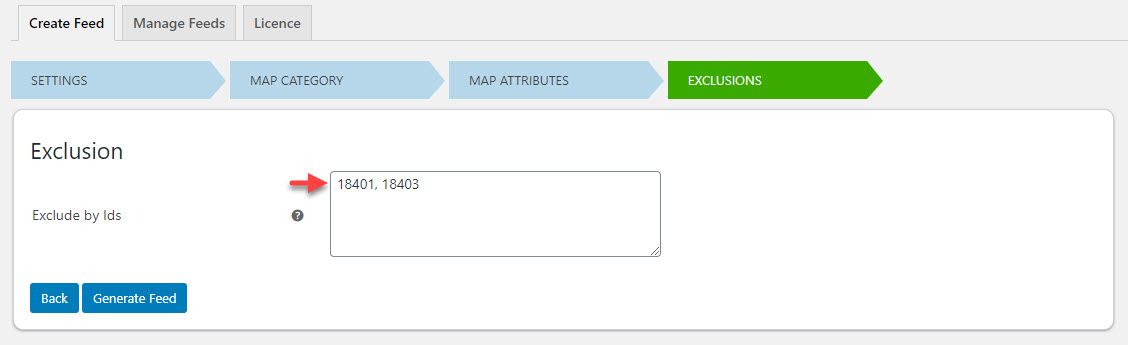
ตอนนี้ ฟีดของคุณจะถูกสร้างขึ้น ซึ่งคุณสามารถอัปโหลดบนบัญชี Google Merchant Center คุณสามารถดาวน์โหลดไฟล์ลงในคอมพิวเตอร์ของคุณ หรือคัดลอก URL
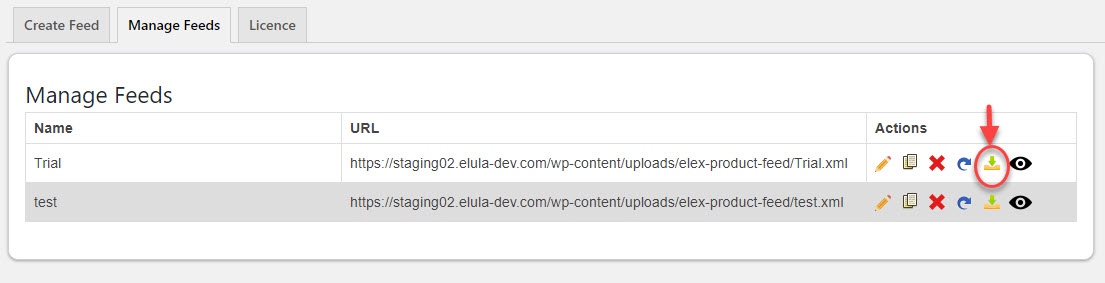
ขณะอัปโหลดฟีด ให้เลือกตัวเลือกการอัปโหลดและระบุตำแหน่งไฟล์ในคอมพิวเตอร์ของคุณ
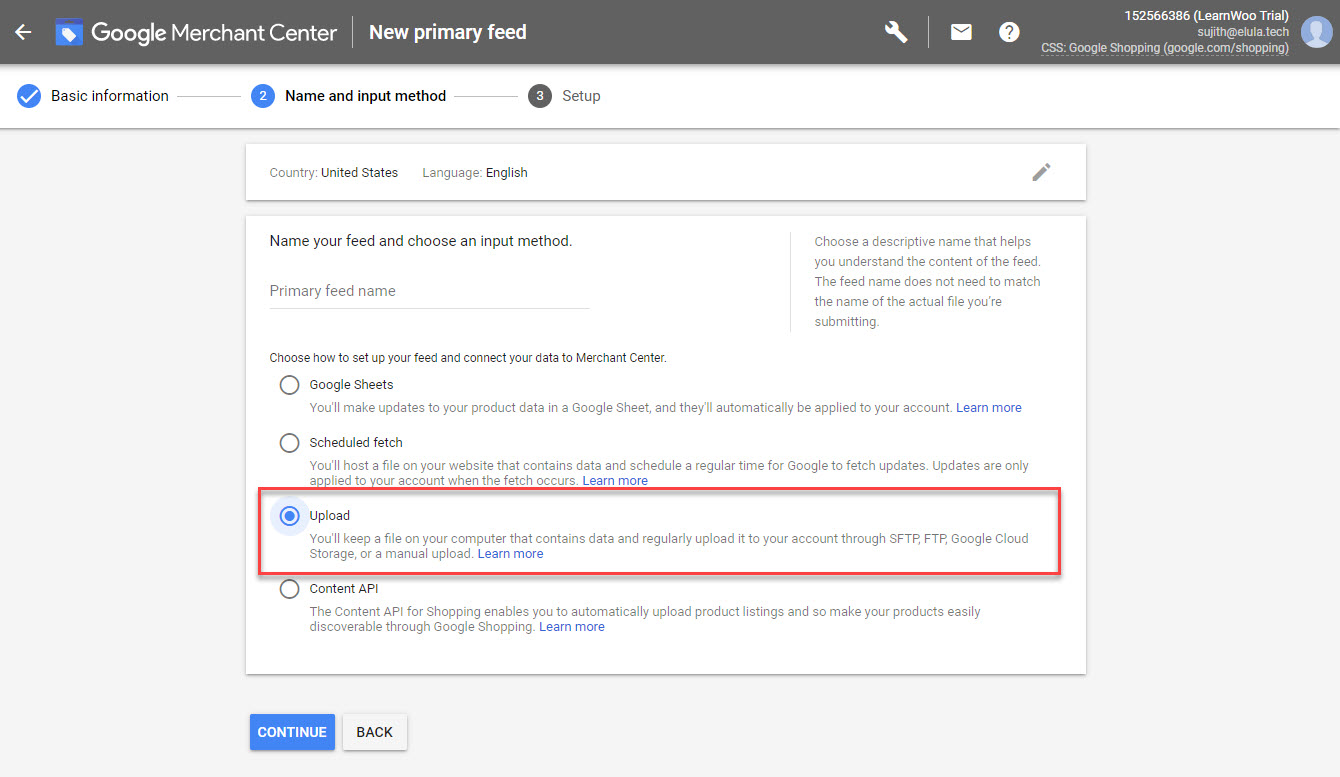
กำหนดการอัพเดตฟีดผลิตภัณฑ์
Google กำหนดให้คุณต้องอัปโหลดฟีดผลิตภัณฑ์ทุกๆ 30 วัน อย่างไรก็ตาม คุณตั้งเวลาอัปเดตได้บ่อยขึ้นหากข้อมูลผลิตภัณฑ์เปลี่ยนแปลงบ่อย นี่เป็นสิ่งสำคัญ เนื่องจากข้อมูลใดๆ ที่ไม่ตรงกันระหว่างฟีดและไซต์ของคุณอาจทำให้ผลิตภัณฑ์ไม่ผ่านการอนุมัติและความยุ่งยากอื่นๆ
หากคุณใช้ปลั๊กอินข้างต้น คุณสามารถตั้งค่ากำหนดการรีเฟรชที่ฟีด XML จะได้รับการอัปเดตเป็นประจำ
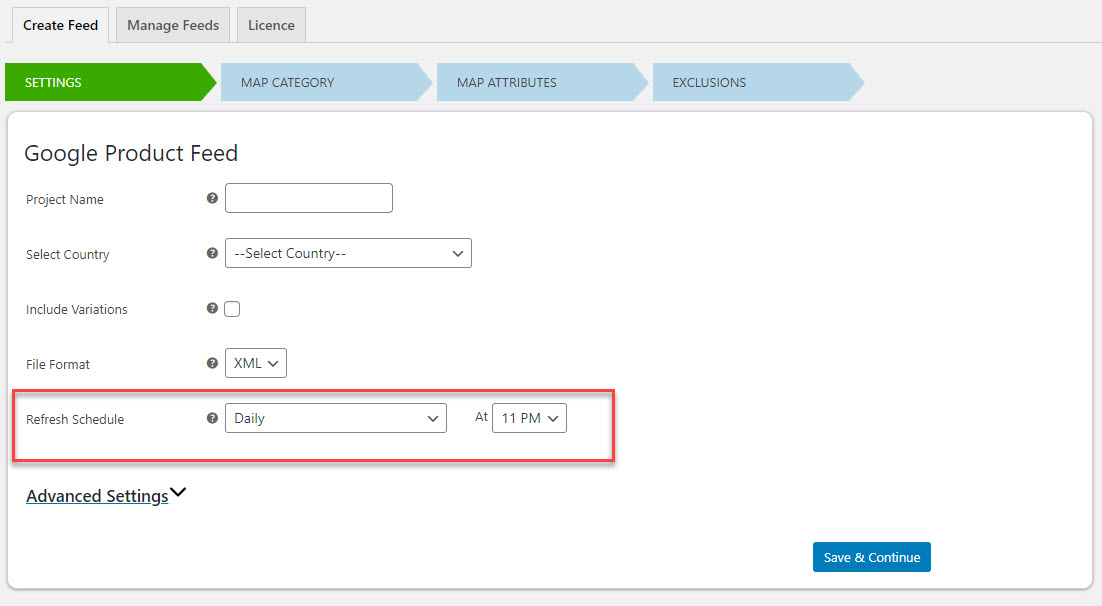
คุณต้องเลือก "การดึงข้อมูลตามกำหนดเวลา" ขณะเชื่อมต่อฟีดกับ Merchant Center จากนั้นในขณะที่เลือกกำหนดการดึงข้อมูล ให้เลือกเวลาหลังจากที่ปลั๊กอินจะรีเฟรชฟีดข้อมูล ตัวอย่างเช่น หากคุณเลือกการรีเฟรชรายวันโดยใช้ปลั๊กอิน และตั้งเวลาไว้ที่ 22.00 น. คุณสามารถเลือกเวลาดึงข้อมูลใน Merchant Center เป็น 23.00 น. เพื่อให้แน่ใจว่าฟีดผลิตภัณฑ์ของคุณได้รับการอัปเดตโดยไม่ชักช้า
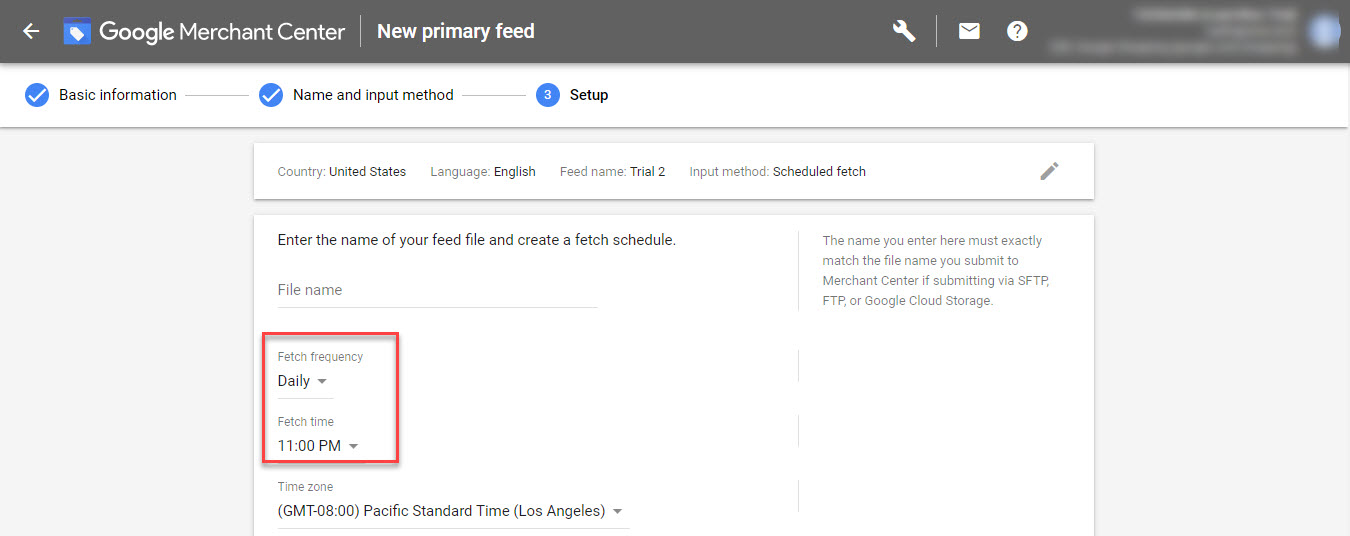
หากคุณไม่ต้องการการอัปเดตตามกำหนดเวลาสำหรับฟีดผลิตภัณฑ์ คุณสามารถลองใช้ปลั๊กอิน ELEX Product Feed เวอร์ชันฟรีได้ นอกจากนี้ยังมีปลั๊กอินที่น่าสนใจอื่นๆ อีกหลายตัวที่จะช่วยสร้างฟีดผลิตภัณฑ์ WooCommere
จะทำอย่างไรหลังจากตั้งค่าฟีดผลิตภัณฑ์ Google ที่มีโครงสร้างดีแล้ว
ดังที่กล่าวไว้ข้างต้น การตั้งค่าฟีดผลิตภัณฑ์ไม่เพียงพอ คุณจะต้องตั้งค่าโฆษณา Shopping ด้วยบัญชี Merchant Center ของคุณด้วย
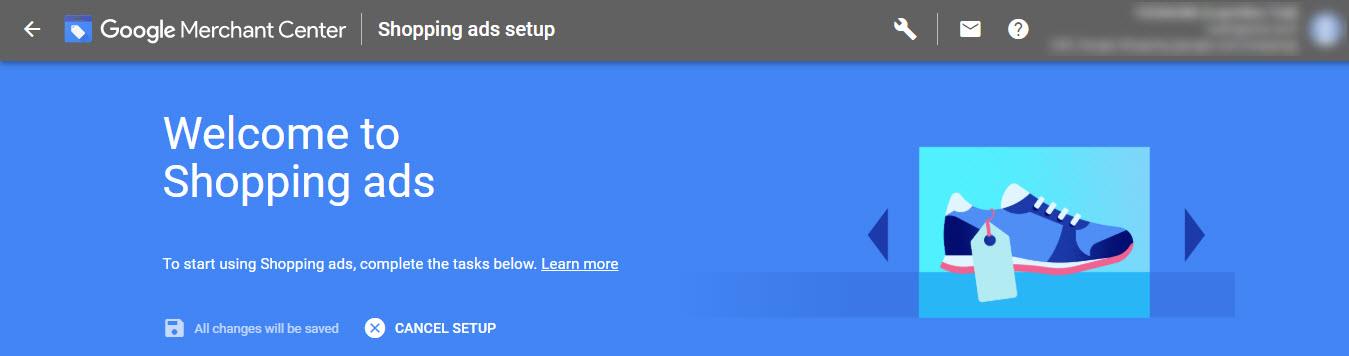
ขั้นตอนต่อไปคือการกำหนดราคาเสนอสำหรับแคมเปญ คุณต้องใช้กลยุทธ์ที่สมเหตุสมผลเพื่อเสนอราคาผลิตภัณฑ์ของคุณอย่างถูกต้อง คุณเพิ่มประสิทธิภาพราคาเสนอได้โดยพิจารณาจากราคาผลิตภัณฑ์ ส่วนต่าง และอัตรา Conversion เฉลี่ย นอกจากนี้ คุณยังสามารถเชื่อมต่อ Google Analytics กับบัญชี Google Ads ของคุณเพื่อรวบรวมข้อมูลที่ดีขึ้นเกี่ยวกับ Conversion และการมีส่วนร่วมของลูกค้า
หวังว่าบทความนี้จะช่วยให้คุณมีแนวคิดที่ชัดเจนเกี่ยวกับการตั้งค่าฟีดข้อมูลผลิตภัณฑ์ของ Google แสดงความคิดเห็นหากคุณมีคำถามใด ๆ
เกี่ยวกับผู้เขียน
Vijay Chelakkat เป็นผู้ก่อตั้ง ELEXtensions & LearnWoo ซึ่งรับผิดชอบด้านการพัฒนาธุรกิจและการตลาด เขาหลงใหลในการพัฒนาผลิตภัณฑ์และแก้ปัญหาต่างๆ ที่ลูกค้าอีคอมเมิร์ซต้องเผชิญ เขาเป็นคนที่เชี่ยวชาญเรื่องอาหาร ชอบท่องเที่ยว ขับรถนานๆ และใช้เวลากับครอบครัวและเพื่อนฝูง ติดตามได้ทางทวิตเตอร์
